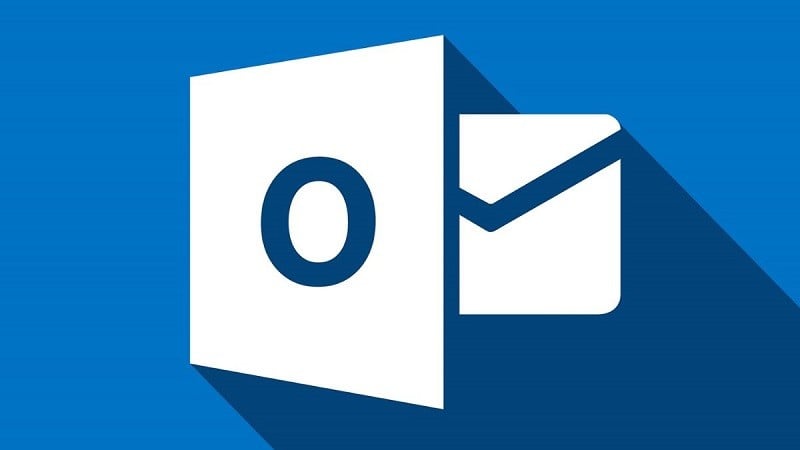 |
Nedan följer ett mycket enkelt sätt att återkalla skickade e-postmeddelanden i Outlook som du kan hänvisa till.
Instruktioner om hur man återkallar skickade e-postmeddelanden i Outlook
Steg 1: Öppna först Microsoft Outlook. Leta sedan reda på och välj Skickade objekt och dubbelklicka på det e-postmeddelande du vill återkalla.
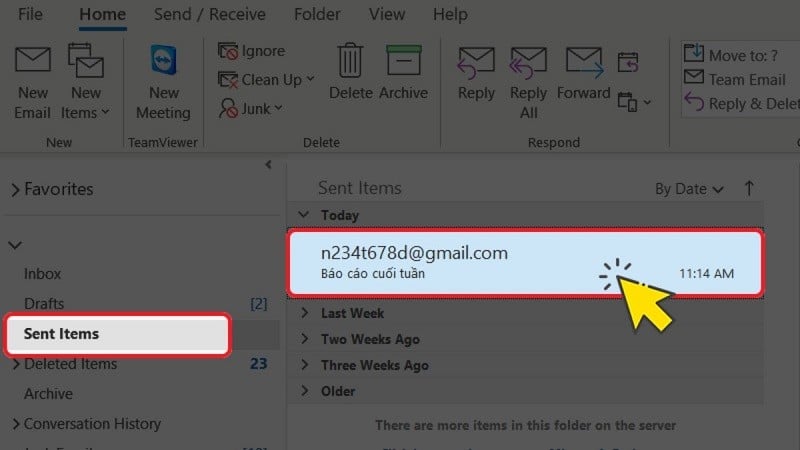 |
Steg 2: Klicka på Åtgärder och klicka sedan på Återkalla detta meddelande.
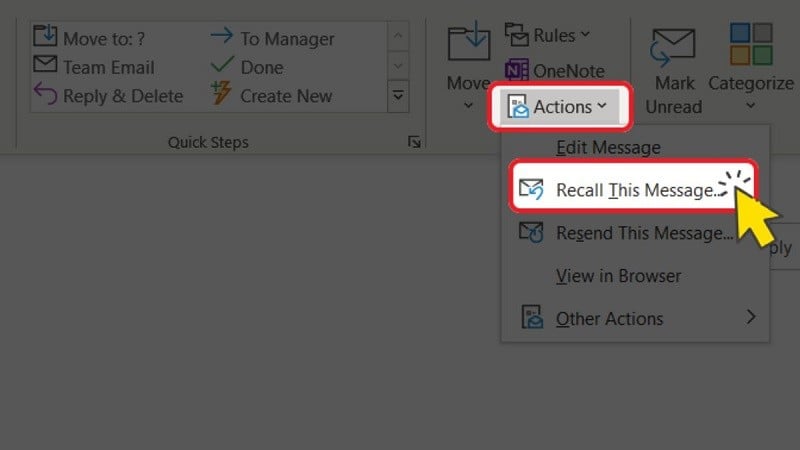 |
Steg 3: Klicka sedan på Ta bort olästa kopior och ersätt med ett nytt meddelande (återkalla det skickade Outlook-e-postmeddelandet och ersätt det med ett nytt e-postmeddelande). Eller ta bort olästa kopior av detta meddelande (endast återkalla, skicka inte om e-postmeddelandet). Slutför genom att klicka på OK och skicka sedan ett nytt e-postmeddelande (om det behövs).
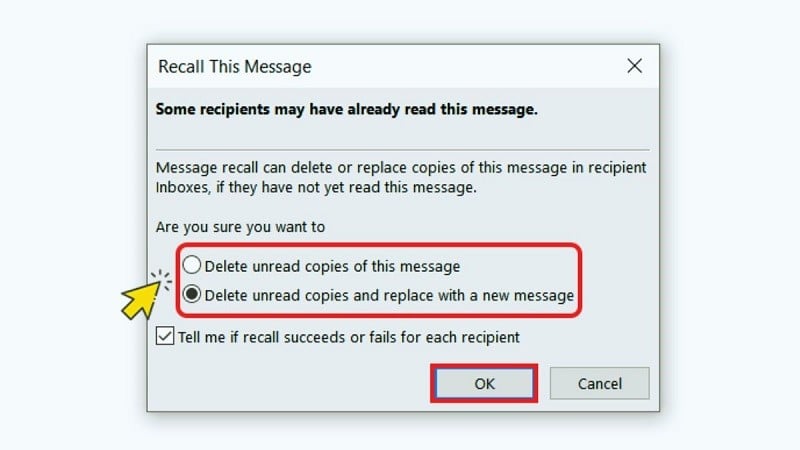 |
Instruktioner om hur man kontrollerar om det skickade e-postmeddelandet i Outlook har återkallats eller inte
Efter att du skickat in din begäran om återkallelse via e-post skickas ett e-postmeddelande med ämnet "Rapport om återkallelse av e-post för [ursprungligt e-postämne]" till dig cirka 30 sekunder senare. För att visa rapporten klickar du på länken Visa rapport om återkallelse av e-post.
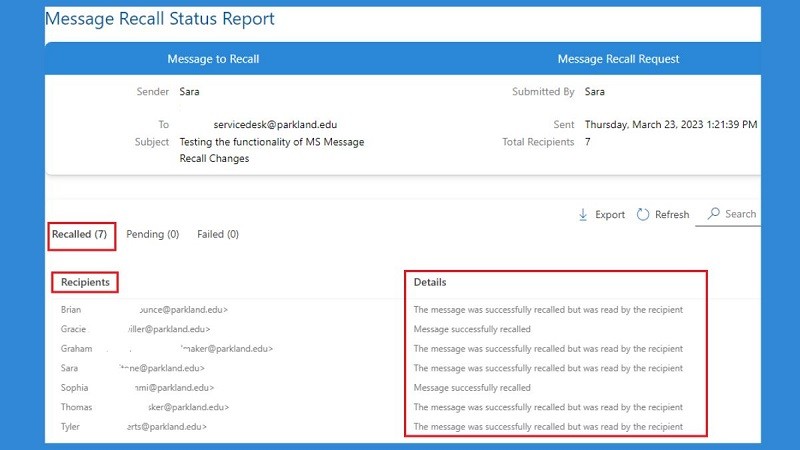 |
Fall där skickade e-postmeddelanden inte kan återkallas i Outlook
Du försökte återkalla ett skickat e-postmeddelande i Outlook men det misslyckades. Det kan bero på:
- Mottagaren har öppnat e-postmeddelandet: När mottagaren har öppnat och läst e-postmeddelandet kan du inte återkalla det. Så du måste återkalla e-postmeddelandet så snart som möjligt.
- E-postmeddelandet flyttas till en annan mapp: Om det skickade e-postmeddelandet aktiveras av filtret och flyttas till en annan mapp än inkorgen. För närvarande kan du inte utföra återställningsåtgärden för e-post.
- E-post i offentlig mapp: När ditt e-postmeddelande skickas till många personer att se. Detta är mycket svårt att komma ihåg när någon har läst e-postmeddelandet.
- Använda ett e-postprogram från tredje part: Funktionen för att återkalla e-postmeddelanden i Outlook är endast för internt bruk. Om du använder ett annat program kommer du inte att kunna återkalla dem.
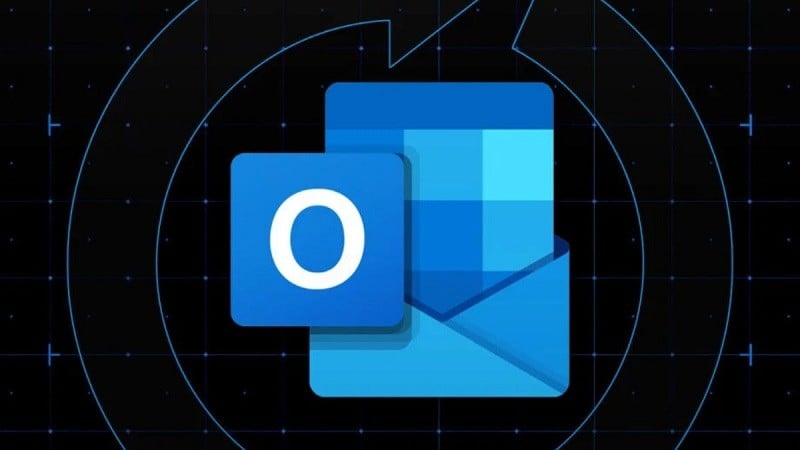 |
Så här återkallar du skickade e-postmeddelanden i Outlook väldigt enkelt. Hoppas du gör det framgångsrikt.
[annons_2]
Källa


![[Foto] Nationalförsamlingens ordförande Tran Thanh Man leder den 8:e konferensen för heltidsanställda nationalförsamlingsledamöter](https://vphoto.vietnam.vn/thumb/1200x675/vietnam/resource/IMAGE/2025/9/29/2c21459bc38d44ffaacd679ab9a0477c)
![[Foto] Många gator i Hanoi översvämmades på grund av stormen Bualoi.](https://vphoto.vietnam.vn/thumb/1200x675/vietnam/resource/IMAGE/2025/9/29/18b658aa0fa2495c927ade4bbe0096df)

![[Foto] Generalsekreterare To Lam deltar i ceremonin för att fira 80-årsjubileet för post- och telekommunikationssektorn och 66-årsjubileet för vetenskaps- och tekniksektorn.](https://vphoto.vietnam.vn/thumb/1200x675/vietnam/resource/IMAGE/2025/9/29/8e86b39b8fe44121a2b14a031f4cef46)

![[Foto] Generalsekreterare To Lam tar emot USA:s ambassadör i Vietnam Marc Knapper](https://vphoto.vietnam.vn/thumb/1200x675/vietnam/resource/IMAGE/2025/9/29/c8fd0761aa184da7814aee57d87c49b3)
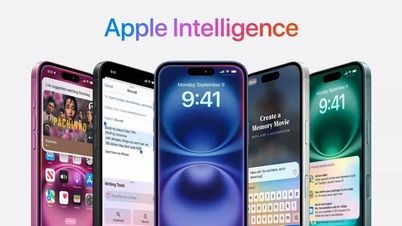
























































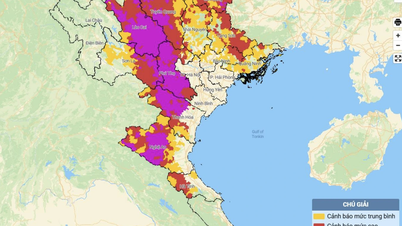































Kommentar (0)